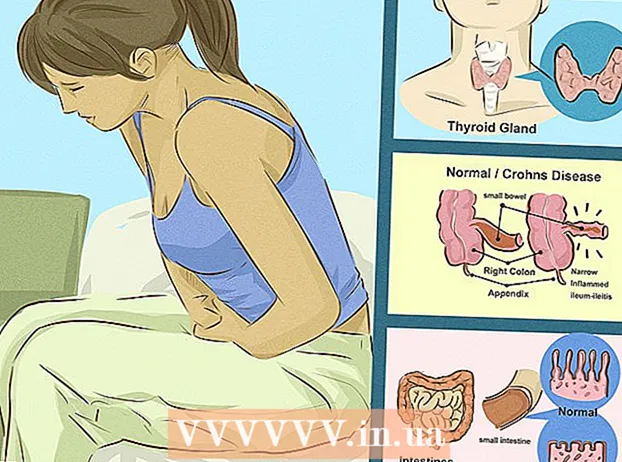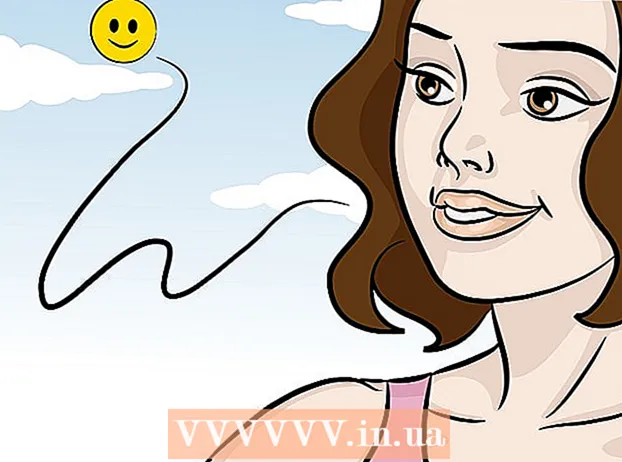Autor:
Laura McKinney
Dátum Stvorenia:
7 Apríl 2021
Dátum Aktualizácie:
1 V Júli 2024

Obsah
Toto je článok, ktorý vám ukáže, ako nastaviť a používať Siri - osobného asistenta iPhone.
Kroky
1. časť zo 6: Zapnite Siri
Uistite sa, že váš iPhone má podporu Siri. Všetky iPhony od série 4S a vyššie podporujú Siri.
- Od marca 2017 je iPhone 4S jediný telefón, ktorý nepoužíva iOS 10, ale stále podporuje Siri.

Otvorte Nastavenia. Toto je aplikácia so sivou ikonou ozubeného kolieska, ktorá sa zvyčajne zobrazuje na domovskej obrazovke.
Potiahnite prstom nadol pod obrazovkou a vyberte Siri a vyhľadávanie (Siri a vyhľadávanie). Táto možnosť je zobrazená pod kartou Všeobecné (Všeobecné nastavenia).

Posuňte posúvač na možnosti Počúvať, „Hey Siri“ alebo stlačte Domov pre Siri do polohy „Zapnuté“. Jedno alebo obidva z nich posuniete do polohy „Zapnuté“ podľa toho, ako chcete používať Siri.- Siri môžete tiež zapnúť, keď je telefón uzamknutý, stlačením posúvača Povoliť Siri, keď je uzamknutá (Povolte Siriho, keď je uzamknutý) do polohy „Zapnuté“.
- Keď je Siri zapnutá, v dolnej časti stránky sa zobrazí vyskakovacie okno.

Dotknite sa Povoliť Siri (Zapnite Siri). Toto je možnosť v aktuálne zobrazenom okne.
Zmeňte nastavenia Siri. Na tejto stránke môžete použiť nasledujúce možnosti:
- Prístup, keď je zamknutý (Prístup, keď je zamknutý) alebo Prístup na uzamknutú obrazovku (Uzamknutá obrazovka prístupu) - Posunutím posúvača do polohy „Zapnuté“ (vpravo) umožníte Siri reagovať, keď je váš telefón uzamknutý.
- Povoliť „Hej Siri“ (Povoliť „Hej Siri) - Stlačením posúvača do polohy„ Zapnuté “(vpravo) sa zobrazí výzva na nastavenie „Hej Siri“ - proces, ktorý vám umožní nahlas povedať „Hej Siri“ a aktivovať sa tak pre Siri.
- Jazyk (Jazyk) - Vyberte jazyk, ktorý má Siri používať.
- Siri Voice (Siri's Voice) - Vyberte intonáciu alebo pohlavie pre hlas Siri.
- Hlasová spätná väzba (Voice Response) - Toto je nastavenie, ktoré vám umožní zvoliť, kedy bude Siri hlasne reagovať vašim hlasom. Výber Vždy (Vždy) znamená, že Siri bude hovoriť nahlas, aj keď je iPhone v tichom režime Ovládanie pomocou kruhového spínača (Ovládanie pomocou kruhového prepínača) vám umožňuje stlmiť hlas Siri pomocou tlačidla Stlmiť.
- Moje informácie (Moje informácie) - Vyberte kontaktné informácie, ktoré môže Siri spomenúť pri odpovedi. Väčšinou tým človekom budete vy; V zozname sa preto dotknite svojho mena.
- Podpora aplikácií (Podpora aplikácií) - Umožňuje vám vybrať aplikácie od iných spoločností ako Apple, ktoré môže Siri používať. Zoznam týchto aplikácií môžete zobraziť otvorením Siri a klepnutím na ? v ľavom dolnom rohu obrazovky.
Časť 2 zo 6: Aktivujte Siri
Stlačte a podržte tlačidlo Domov na iPhone. Toto je okrúhle tlačidlo v dolnej časti obrazovky telefónu. To spôsobí, že sa ponuka Siri objaví po niekoľkých sekundách; Siri sa objaví v režime „počúvania“ a počká na vašu požiadavku.
- Ak váš iPhone používa AssistiveTouch (virtuálne tlačidlo Domov), pretože je tlačidlo Domov nefunkčné, klepnite na dlaždicu AssistiveTouch na obrazovke a vyberte Siri (alebo stlačte a podržte ikonu Domov).
- Ak je funkcia zapnutá, môžete povedať aj nahlas „Hey Siri“ „Hej Siri“.
Počkajte, kým sa v spodnej časti obrazovky objaví úryvok dúhovej farby. Keď uvidíte farebný displej, pokojne sa porozprávajte so Siri.
Spýtajte sa alebo niečo hovorte Siri. Zatiaľ čo Siri dokáže vybaviť väčšinu požiadaviek týkajúcich sa iOS (napríklad zavolať priateľovi), bude musieť vyhľadať informácie na internete, aby mohol odpovedať na zložitejšie otázky.
Dotknite sa ?. Toto je tlačidlo v ľavom dolnom rohu obrazovky Siri. Zobrazí sa zoznam aplikácií, na ktoré môže Siri odkazovať, a stručná používateľská príručka.
Znova stlačte tlačidlo Domov. Urobíte to tak, aby ste vypli Siri.
- Môžete tiež povedať „Zbohom“, ak je Siri stále v režime počúvania.
Časť 3 zo 6: Telefonické, textové a e-mailové kontakty
Aktivujte Siri. Týmto sa Siri otvorí v režime počúvania.
Ak chcete uskutočniť hovor, povedzte „Volať“. Ak poviete meno osoby vo vašich kontaktoch na iPhone, Siri tejto osobe okamžite zavolá.
- Ak majú vaše kontakty viac rovnakých mien, Siri vás požiada, aby ste si ich vybrali. Siri môžete povedať meno alebo uskutočniť hovor tak, že klepnete na meno osoby.
Povedzte „FaceTime“ (Facetime) a uskutočnite hovor FaceTime. Je to to isté, ako keď telefonujete; Ak poviete meno kontaktu a Siri je zmätený, zobrazí sa výzva na potvrdenie mena osoby, ktorej chcete zavolať.
- Ak osoba, ktorú chcete kontaktovať, nemá iPhone, hovor FaceTime sa stále začne a rýchlo skončí.
Vyslovte príkaz „Tell“ a nasleduje správa. Keď to urobíte, nezabudnite povedať presný text správy po vyslovení mena kontaktu.
- Napríklad, ak chcete priateľovi zaželať skoré uzdravenie, povedzte „Povedzte Nam, dúfam, že sa už cítite lepšie“ (Tell Nam, dúfam, že sa čoskoro uzdravíte). Siri teda vytvorí správu s obsahom „Dúfam, že sa už cítiš lepšie“ (dúfam, že sa čoskoro uzdravíš).
Keď Siri nahlas prečíta vašu správu, povedzte „Áno“. Toto je akcia odoslania správy.
- Môžete tiež skontrolovať správu a skontrolovať pravopis predtým, ako poviete „Áno“, alebo sa môžete dotknúť Pošli (Poslať).
Povedzte „Poslať e-mail na adresu“. Siri vyplní meno kontaktu do poľa „Komu“ nového e-mailu a požiada vás o zodpovedanie nasledujúcich otázok:
- Čo je predmetom vášho e-mailu? (Čo je predmetom e-mailu?) - Povedzte Siri, aký názov chcete pre e-mail nastaviť.
- Čo by si chcel povedať? (Čo chcete napísať do e-mailu?) - Toto je čas, kedy chcete informovať Siri o obsahu e-mailu.
- Ste pripravení ju odoslať? (Ste pripravení na odoslanie e-mailu?) - Siri to povie po hlasnom prečítaní textu e-mailu. Povedať Áno na email, príp Nie požiadať Siriho, aby sa pozastavil.
Časť 4 zo 6: Plnenie ďalších úloh
Požiadajte Siri, aby prehľadal internet. Povedzte „Vyhľadať na webe“ a potom hľadaný výraz. Siri vyhľadá túto tému a zobrazí vám zoznam súvisiacich webových stránok.
Požiadajte Siri o naplánovanie stretnutia. Stačí povedať: „Pripravte si schôdzku zajtra na poludnie“. Siri povie: „Dobre, pripravil som tvoju schôdzku na zajtra. Ste pripravení, aby som to naplánoval?“ (Áno, zajtra ti naplánujem stretnutie. Ste pripravení, aby som to naplánoval?). Na displeji sa zobrazí časť kalendára s presnými informáciami o dátume a čase. Ak je naplánovaná schôdzka, Siri vás na to okamžite upozorní.
- Potvrďte kladnou odpoveďou alebo zvoľte Potvrdiť (Potvrdiť).
Požiadajte Siri, aby vám niečo pripomenula. Povedali by ste napríklad „Pripomenúť mi, aby som zavolal An“ (Pripomenúť mi, aby som zavolal An). Siri sa opýta viac: „Kedy by si mi chcel pripomenúť?“ (Kedy ma chceš spomenúť?). Teraz musíte povedať Siri, kedy má dostať upomienku, napríklad „zajtra o desiatej ráno“ (zajtra o 10:00), a potom dať pozitívnu odpoveď (alebo sa dotknúť Potvrdiť (Potvrdiť)) na otázku, či chcete nastaviť pripomienku.
Požiadajte Siri o kontrolu počasia. Povedzte „Aké je dnes počasie?“ (Aké je dnes počasie?). Na obrazovke sa zobrazia informácie o miestnej predpovedi počasia.
Požiadajte Siri o nastavenie budíka. Môžete povedať „Zobuď ma zajtra o 6:00“. (Zobuď ma zajtra ráno o 6 hod.). Siri potvrdí žiadosť tým, že budík bol nastavený v čase, keď ste oň požiadali.
Požiadajte Siri o napísanie poznámky. Povedzte „Všimnite si, že som dnes pracoval desať hodín“ (Všimnite si, že som dnes pracoval 10 hodín). Na displeji sa zobrazí poznámka s požadovaným obsahom.
Požiadajte Siri o informácie. Môžete sa opýtať: „Koľko pohárov je v galóne?“ (Koľko šálok je galón?). Siri vyhľadá tieto informácie a oznámi vám výsledky.
Požiadajte Siri, aby prehral skladbu. Povedzte „Prehrať“ a skladbu prehrá Siri.
- Upozorňujeme, že predtým, ako Siri bude môcť hudbu prehrávať, musí byť táto skladba vo vašom iPhone.
- Požiadajte Siri, aby našla poznámku, správu alebo kontakty. Hovoríte „Nájsť“, aby Siri prehľadala vo vašom telefóne správne kontakty alebo súbory. reklama
5. časť zo 6: Využite výhody ďalších funkcií Siri
Vytvorte osobné kontakty. Ak poviete „je moje“, Siri si bude pamätať osobu s týmto titulom.
- Napríklad povedanie „Mai je moja mama“ vám umožní zavolať jej tým, že požiadate Siri, aby „Zavolajte mojej mame“, keď chcete zavolať.
- To isté môžete robiť s miestami (povedzte „je moja obľúbená reštaurácia“ (povedzme „je moja obľúbená reštaurácia“)) a organizujte, pokiaľ je ich telefónne číslo alebo iné informácie uložené v kontakty.
- Môžete dokonca požiadať Siri, aby vám zavolala s prezývkou. Povedzte „Zavolajte mi“ a naučte Siri, aby vám zavolala iným menom.
Opravy chýb pre Siri. Ak Siri nepochopil to, čo ste povedali, môžete sa ho dotknúť klepnutím upravte (klepnutím upravte) nižšie uvedená žiadosť bola nesprávne pochopená a znovu napísala text. Opakovanie trvá trochu času, ale Siri sa nabudúce poučí zo skúseností a lepšie pochopí váš bod.
Požiadajte Siri, aby povedal vtip. Ak si chcete oddýchnuť, môžete požiadať Siri, aby vám zaspievala pieseň alebo povedala „klop klop“. Môžete tiež požiadať Siri, aby vám zavolala inými spôsobmi, ako napríklad „vaša výsosť“, a položiť nejaké otázky, aby ste spoznali Siri.
- Používatelia telefónov iPhone prišli so zábavnou vecou, aby sa spýtali Siriho.
- Požiadajte Siri, aby hodil mincou. Ak nemáte mincu k dispozícii, môžete požiadať Siriho, aby hodil mincou, aby ste dostali náhodnú odpoveď „hlavy“ alebo „chvosty“ (chvosty).
- Požiadajte Siri, aby niečo zapol / vypol. Ak chcete zapnúť / vypnúť baterku, Bluetooth alebo inú funkciu, stačí dať príkaz Siri.
- Povedzte „Čo môžem povedať?„(Čo môžem na to povedať?) Zobrazenie zoznamu ďalších požiadaviek, ktoré môže Siri urobiť
Časť 6 zo 6: Používanie diktátu (Diktát)
Zapnite diktát. Pred použitím musíte zapnúť Diktát. Diktát podobne ako Siri rozpozná vaše slová a umožní vám verbálne zadávať obsah. Diktát odošle vaše slová na servery spoločnosti Apple, aby boli informácie rozpoznané a spracované.
- Otvorte Nastavenia iPhone.
- Vyberte si Všeobecné (Všeobecné nastavenia).
- Vyberte si Klávesnica (Klávesnica)
- Zatlačte posúvač Povoliť diktát (Zapnite diktát) do polohy „Zapnuté“.
Otvorte aplikáciu, ktorá umožňuje zadávať text. Diktát môžete použiť kdekoľvek, kde môžete používať klávesnicu. Otvorte aplikáciu, ktorá umožňuje zadávať text tak, aby sa na obrazovke zobrazila klávesnica.
Klepnite na tlačidlo Diktát vedľa medzerníka. Toto je tlačidlo s ikonou mikrofónu. Týmto sa spustí proces diktovania.
Povedzte, čo chcete napísať, jasným a dobre počuteľným hlasom. Hovorte zreteľne a nesnažte sa hovoriť rýchlo. Nie je potrebné prestať po každom slove, ale vyhnite sa hovoreniu slov, ktoré spolu držia.
Povedzte interpunkciu. Diktát vyprodukuje to, čo hovoríte ako vetu, pokiaľ nepridáte interpunkciu. Ak chcete pridať interpunkčné znamienka, musíte jasne uviesť interpunkciu, ktorá sa má použiť. Napríklad napísať „Ahoj!“ (Dobrý deň!) Poviete „Ahoj, výkričník“ (Dobrý deň, výkričník). Tu uvádzame niektoré bežné interpunkčné znamienka.
- . - „bodka“ alebo „bodka“
- , - „čiarka“
- ’’ - „citát“ a „koncová citácia“
- ’ - „apostrof“
- ? - "otáznik"
- ! - „výkričník“ alebo „výkričník“
- ( a ) - „ľavá strana“ a „pravá strana“
Začnite nový riadok alebo odsek. Diktát automaticky vložil prvé písmeno novej vety po interpunkcii na veľké a veľké písmená, je však potrebné určiť, kedy chcete začať nový riadok alebo vytvoriť nový odsek. Vyslovením výrazu „nový riadok“ sa v texte začne nový riadok.
Zapnúť / vypnúť použitie veľkých písmen. Pomocou príkazu diktát môžete pri písaní zmeniť veľké a veľké písmená:
- Povedzte „cap“, aby ste napísali prvé písmeno nasledujúceho slova na veľké. Napríklad zo slova „I love cap mom“ sa stane „I love Mom“ (I love Mom).
- Vyslovením príkazu „veľké písmená“ a „veľké písmená“ začnite písať prvé písmeno každého slova vo vete veľkými písmenami. Článok však nebude písaný veľkými písmenami. Napríklad „Caps on can I get the recept caps off“ sa zmení na „Can I Get the Recipe“.
- Povedzte „veľké písmená“, aby sa všetky písmená v nasledujúcom slove písali veľkými písmenami. Napríklad „I all caps hate bugs“ sa stáva „I HATE bugs“.